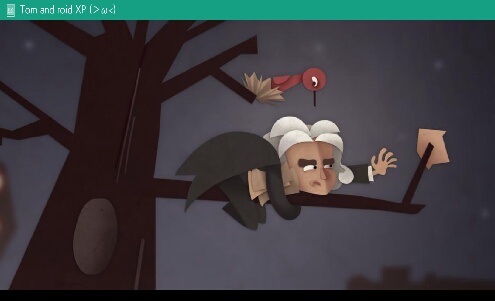突然の水没や落下事故で電源が入らなくなってしまって交換したとか。
あるいは、自分は大丈夫だけど高齢の両親が機械に疎くてよく聞かれるとか。
ともすれば、個人商店から飲食店、コンビニから駅、商業施設、公共施設まで、幅広く知ってほしいAndroidの機能を1つご紹介します。
スマホをNFCタグにかざすだけでWi-Fiに接続できるようにする方法です。
必要な機材はたった2つ。Androidスマホ1台、NFCタグ1枚。
※ただしAndroidはOSバージョン「5.0 Lollipop」以降のものが必要です。これはAndroid Lollipopで追加された機能なので、アプリをインストールする必要はありません。
一度だけ手動でWi-Fiに接続する必要があります
AndroidスマホをWi-Fiに接続した状態で作業を開始する必要があるため、最初の1回はご自身で接続する必要があります。
接続方法は取説を読むか、本体に貼られたシールからSSIDとパスワードを調べるか、量販店などの大きい店であれば店員さんに聞いても教えてくれることが多いと思います。
一度作業しちゃえば後は機種変や交換しようが新品を買おうが友達が来ようが一瞬ですので、その点は大丈夫です。
Wi-Fi設定をNFCタグに書き込む方法
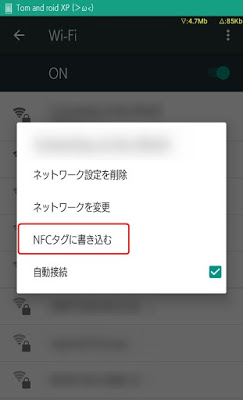
普段使うWi-Fiに接続している(=目的のSSIDを掴んでいる)状態で「設定」を開き、「Wi-Fi」項目に移動します。
そして「接続されました」と表示されているはずの、普段使うSSIDを長押しします。
すると画像のようなメニューが飛び出してくるはずです。
Android Lollipop 以降であれば、その中に「NFCタグに書き込む」といった項目があるはずです。
※このスクリーンショットはXperia X Performance SO-04Hで撮影しているため、AOSP(素)のAndroidとはインターフェースが少し異なっています。場所が違う、文言が違う可能性もありますのでご注意ください。
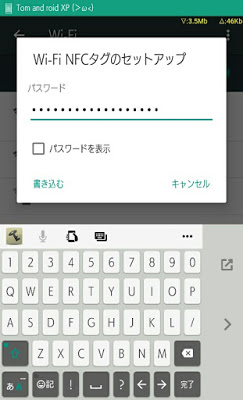
この画面になったら、目的のWi-Fiに接続する時に使うパスワードを入力します。
忘れちゃった場合でもルーターに書いてあるのですぐ見つかると思います。
入力したら、左下の「書き込む」をタップします。
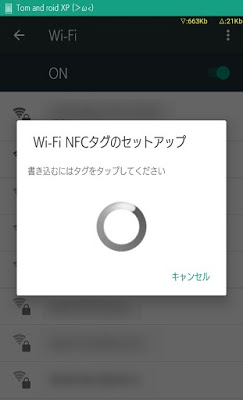
こんな感じでくるくる回り出したら準備完了です。
この画面が出ているうちに、端末のNFCリーダー/ライター部分をNFCタグにかざしてください。

ほとんどのAndroid端末の場合、背面にNFCマークが印字されていると思います。
この場所にNFCリーダー/ライターとなるチップが埋め込まれているので、この部分をタグにかざします。
なおXperia X Performance SO-04Hは前面のインカメラの隣にNFCチップがあります。

書き込みが完了するとこのように通知されます。なお、書き込む作業は通常なら一瞬で終わります。
マナーモードでなければ音も鳴るのでわかりやすいかと思います。
これで作業は完了です。
NFCタグにスマホをかざすだけでWi-Fiに接続できる

スマートフォンを今書き込んだNFCタグにかざすとこのようなポップアップ通知が出るはずです。
「接続」をタップすれば、それだけでWi-Fiに接続できます。
もし既にWi-Fiを利用中の端末とNFCタグをお持ちなら、一度設定をタグに書き込んでからWi-Fiの接続情報を削除してかざしてみるのも面白いかもしれません。
こうやって簡単に接続できる仕組みをぜひ公衆無線LANに取り入れてもらえないもんでしょうかね。
コンビニやカフェの入口、駅のホームの柱やキオスクの壁なんかに小さなタグを貼っといて、ひと言添え書きを載せるだけでいいはずなんです。
ここにスマホをかざすと『○○○ Free Wi-Fi』に接続できます
ってね。
※ただしこれは犯罪にも使えます。店舗の許可なくダミーSSIDを登録したNFCタグを設置されて通信を傍受されたりしないように、タグに店舗のロゴを入れる等の工夫は必要になるでしょう。あと公衆無線LANを使う時は極力VPNをONにしましょう。無料でできます。
そんな感じ。